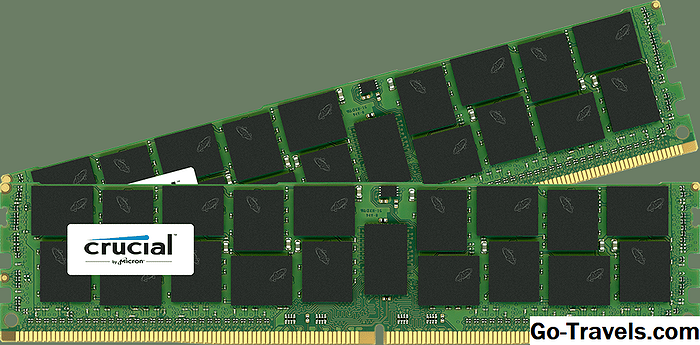Adobe Flash Player és ideal per jugar jocs, àudio i vídeos a través d'Internet, però de vegades la manca d'habilitar o actualitzar significa que no sempre funciona. Això pot ser fins i tot quan el vostre navegador és Chrome, que inclou la seva pròpia versió incorporada de Flash.
Fem una ullada a la possibilitat d'activar Flash a Chrome i alguns consells útils sobre què fer quan Chrome Flash no funcioni correctament.
Com habilitar Flash a Chrome

Habilitar Flash a Chrome és senzill, com es mostra a continuació:
- Llançament Chrome.
- Escriviu 'chrome: // configuració / contingut"a la barra d'adreces.
- Desplaceu-vos cap avall i feu clic a la iconaFlashopció.
- Amb la primera opció, activeu-laPregunteu primer (recomanat),en cas contrari, trieuBloqueja els llocs d'utilitzar Flash.
Com bloquejar i permetre que els llocs web utilitzin Flash a Chrome

També és molt senzill bloquejar certs llocs web d'usar Flash, o deixar que usin el reproductor multimèdia:
- LlançamentChrome.
- Escriviu l'adreça del lloc web desitjada a la barra d'adreces de Chrome i premeu la casella Retornclau
- Feu clic al icona de cadenat a l'extrem esquerre de la barra d'adreces.
- Feu clic a les dues verticals oposadesfletxes a la part dreta de Flash.
- SeleccionaPermet sempre en aquest lloc si així ho desitja, oBloqueja sempre en aquest llocsi voleu deixar que Flash es publiqui al lloc web. TrieuUtilitza el valor predeterminat globalsi voleu que la configuració predeterminada de Chrome Flash decideixi.
Com comprovar la versió de Flash o actualitzar Flash Player

La major part del temps, habilitar Flash a Chrome i optar per bloquejar o permetre certs llocs web hauria de ser suficient perquè Flash Player funcioni normalment. Tanmateix, en casos excepcionals, el Flash pot no funcionar encara quan estigui habilitat.
Sovint, això es deu a que l'usuari necessita actualitzar Flash Player, ja que no tenen la versió més recent. Per comprovar quina versió Flash teniu i actualitzar si és necessari, haureu de fer el següent:
- Escriu (o copia-enganxa) "chrome: // components /"a la barra d'adreces de Chrome.
- Desplaceu-vos cap avall fins areproductor flash Adobe.
- Feu clic alCercar actualitzacionsbotó sota l'encapçalament Adobe Flash Player
- Si "Estat" llegeix "Component no actualitzat"o"Component actualitzat, "l'usuari té la darrera versió.
Flash ha de funcionar correctament als llocs web després de fer-ho, tot i que és possible que hàgiu de tornar a carregar qualsevol lloc web que us hagueu utilitzat immediatament abans d'actualitzar-lo abans que es pugui carregar el contingut Flash.
Com instal·lar Flash Player o tornar a instal·lar-lo

Una altra solució possible quan Flash Player està bloquejant o no funciona en llocs web particulars és reinstal·lar-lo.
- Escriu (o copia-enganxa)https://adobe.com/go/chromea la vostra barra d'adreces de Chrome.
- Seleccioneu el vostre sistema operatiu de l'ordinador (p. ex., Windows o MacOS).
- Seleccioneu el vostre navegador: per a Chrome trieuPPAPI.
- Feu clic alDescarrega arai seguiu els passos d'instal·lació.
Què més puc fer quan Chrome Flash no funciona?

Si cap de les dues solucions anteriors funciona, una altra aproximació és actualitzar la vostra versió de Chrome.
- LlançamentChrome.
- Feu clic el⋮ símbol al costat dret de la barra d'adreces.
- Si veus unaActualitza Google Chromeopció, feu-hi clic. En cas contrari, ja teniu la versió més recent.
Això cobreix pràcticament totes les raons "lògiques" perquè Flash Player no funcioni a Chrome, fins i tot després d'haver estat habilitat. Dit això, podria haver-hi almenys un parell d'explicacions addicionals sobre problemes persistents.
Una d'elles és que l'extensió que teniu en funcionament a Chrome és, per qualsevol raó inexplicable, que interfereixi amb Flash Player i impedeixi que funcioni correctament. Podeu provar d'escriure "chrome: // extensions /"a la barra d'adreces de Chrome i desactiveu les aplicacions en una prova i error per veure si la situació es millora.
A part d'això, si una determinada part del contingut Flash no funciona tot i que ho heu provat tot, és possible que el problema resideixi amb la peça de contingut més que amb la vostra versió de Chrome o Flash Player.